Tính năng Text Actions trong Snipping Tool là một tính năng mới được Microsoft thêm vào Snipping Tool trong bản cập nhật Windows 11 mới nhất. Tính năng này cho phép bạn sao chép văn bản từ ảnh chụp màn hình một cách dễ dàng. Hãy cùng laptop Dell khám phá chi tiết những tính năng thú vị và cách sử dụng chi tiết qua bài viết sau.
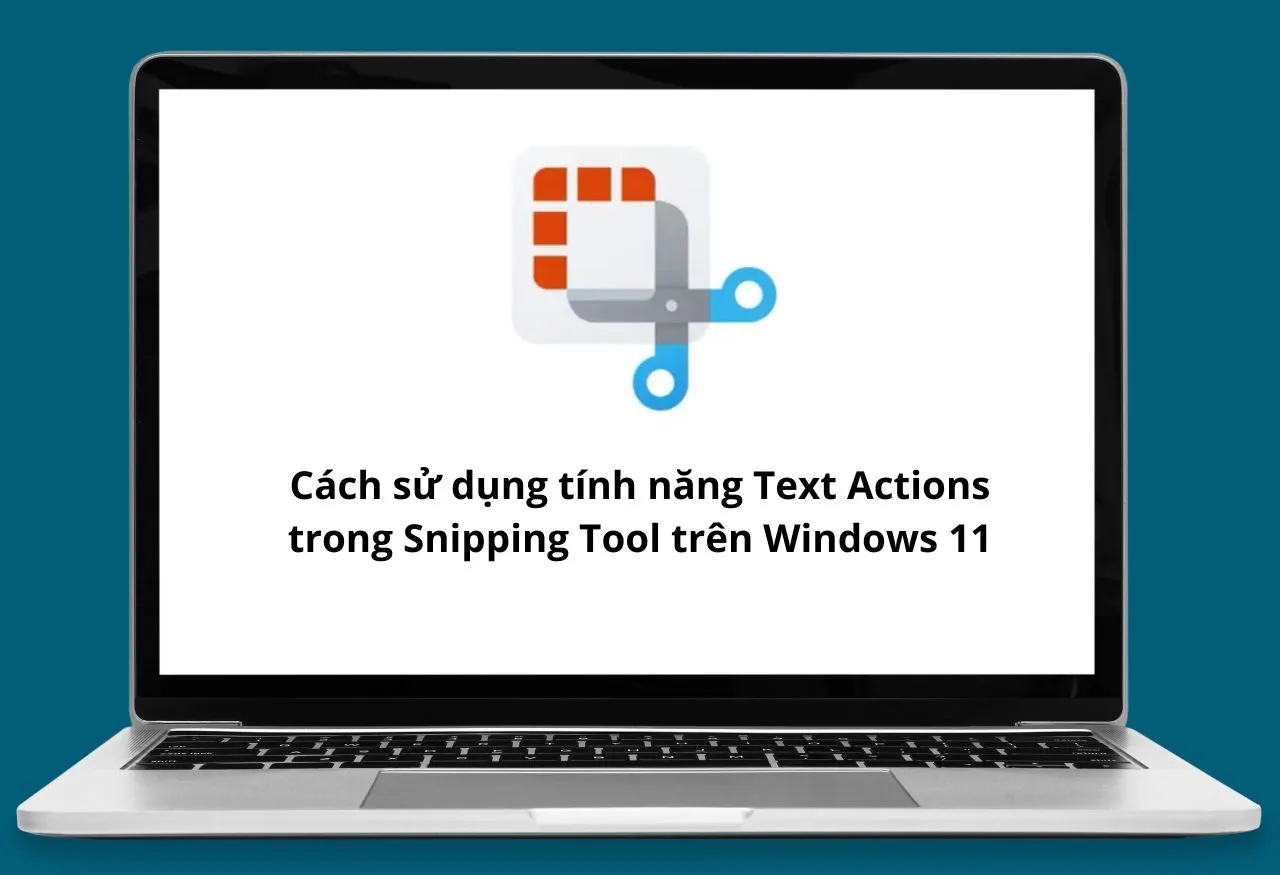
Mục lục
Tính năng Text Actions trong Snipping Tool là gì?
Tính năng Text Actions trong Snipping Tool là một tính năng mới được Microsoft thêm vào Snipping Tool trong bản cập nhật Windows 11 mới nhất. Tính năng này cho phép bạn sao chép văn bản từ ảnh chụp màn hình một cách dễ dàng.
Tính năng Text Actions trong Snipping Tool sử dụng công nghệ nhận dạng ký tự quang học (OCR) để xác định văn bản trong ảnh chụp màn hình. Sau khi văn bản được xác định, bạn có thể sao chép nó vào clipboard để sử dụng trong các ứng dụng khác.
Cách bật và sử dụng tính năng Text Actions trong Snipping Tool
Tính năng Text Actions trong Snipping Tool hiện đang được thử nghiệm với người dùng Windows Insider. Để sử dụng tính năng này, bạn cần cập nhật PC chạy Windows Insider lên bản build mới nhất. Kiểm tra các bản cập nhật có sẵn cho Snipping Tool bằng Microsoft Store. Tính năng Text Actions được tích hợp sẵn trong phiên bản 11.2308.33.0 trở lên.
Sau khi đã bật tính năng Text Actions, bạn có thể sử dụng nó theo các bước sau:
Bước 1: Chụp ảnh màn hình bằng Snipping Tool.
Bước 2: Nhấp vào biểu tượng Text Actions trong Snipping Tool.
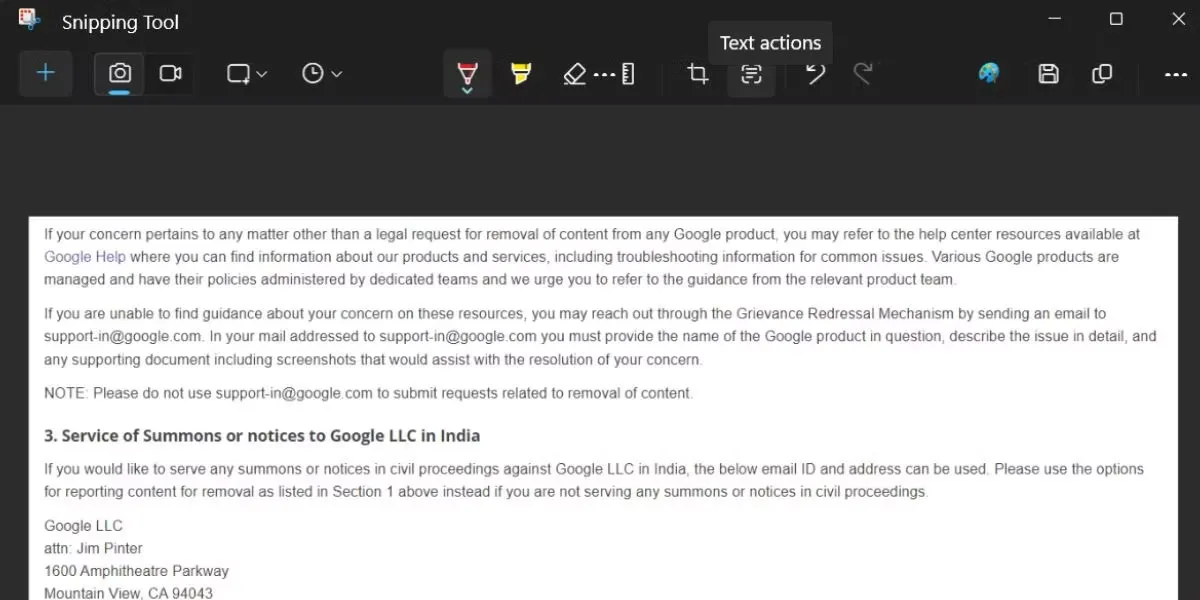
Bước 3: Văn bản trong ảnh chụp màn hình sẽ được xác định và highlight.
Bước 4: Nhấp và kéo chuột để chọn văn bản bạn muốn sao chép.
Bước 5: Nhấp vào Copy all text để sao chép toàn bộ văn bản trong ảnh chụp màn hình.
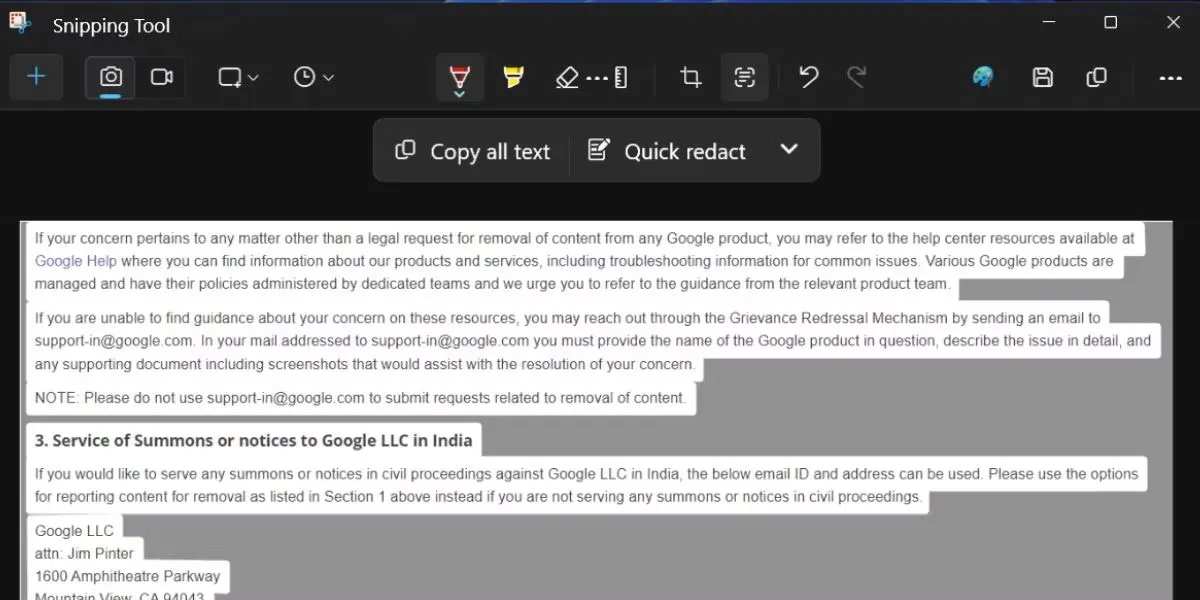
Cách sắp xếp lại văn bản trong Snipping Tool
Ngoài tính năng sao chép văn bản, bạn cũng có thể sử dụng tính năng Text Actions để chỉnh sửa văn bản. Tính năng này hiện tại chỉ hỗ trợ hai loại chỉnh sửa, biên soạn là: Bỏ chọn địa chỉ email và số điện thoại.
Để chỉnh sửa văn bản trong Snipping Tool, hãy làm theo các bước sau:
Bước 1: Chụp ảnh màn hình bằng Snipping Tool.
Bước 2: Nhấp vào biểu tượng Text Actions trong Snipping Tool.
Bước 3: Nhấp vào Quick Redact.
Bước 4: Văn bản sẽ được chỉnh sửa theo cài đặt mặc định.
Bước 5: Nếu bạn muốn áp dụng một loại chỉnh sửa cụ thể, hãy nhấp vào biểu tượng mũi tên bên cạnh Quick Redact và bỏ chọn các tùy chọn không mong muốn.
Bước 6: Nhấp vào Quick Redact một lần nữa để áp dụng các thay đổi.
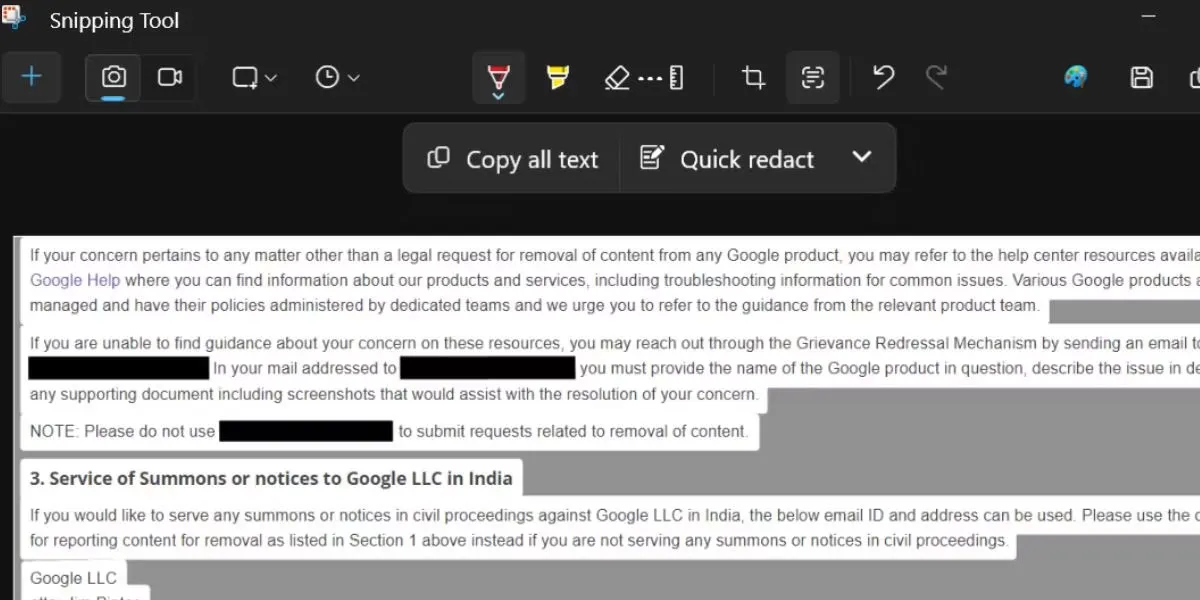
Kết luận
Tính năng Text Actions trong Snipping Tool là một tính năng hữu ích cho phép bạn sao chép và chỉnh sửa văn bản từ ảnh chụp màn hình. Tính năng này hiện đang được thử nghiệm với người dùng Windows Insider và dự kiến sẽ được phát hành cho tất cả người dùng Windows trong tương lai.
